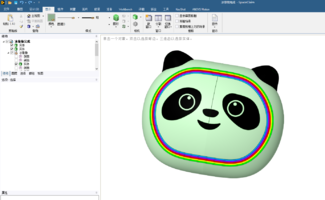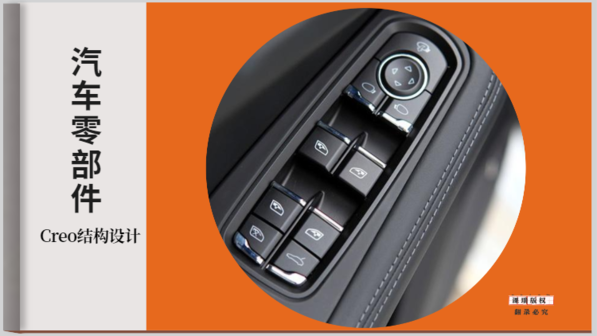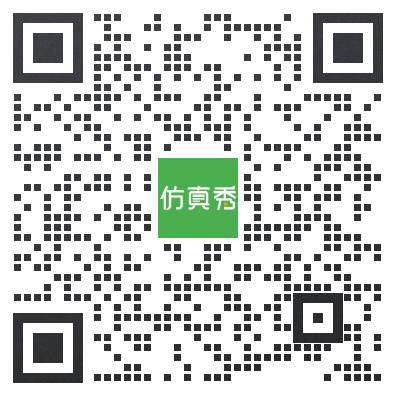玩转SpaceClaim模型处理9 模型修复(D)
静女其姝,俟我于城隅。爱而不见,搔首踟蹰。——请大家多多关注点赞。
——————我是分割线——————
本篇是一个综合实例,应用了《模型修复》A~E篇的一些修复技术。这篇文章在年初的《WB雕虫小技6 SC简化与修复模型》一文中已经写过,现在把它修改完善一下归到这一个专题下面。
本文模型与上一篇文章相同
实例:SC简化与修复模型
Step1 导入模型。
创建几何结构算例,导入模型。右击进入SC中。可以看到本模型由8个实体和2个曲面组成,实体显示为不透明,曲面显示为半透明。

Step2 曲面处理。
在SC的修复工具下,提供了众多智能化工具,它们能自动查找相应缺陷并自动修补。

隐藏所有实体,只显示两个曲面。
此处需要缝合曲面Suface1和Suface2,点击拼接,程序提示找到1个可拼接的边,点击√确定,即将两个曲面合并成为1个曲面。

可以发现Susace1上方4个边缺失了一块曲面,右侧台阶处缺失一个小孔。点击缺失的面,程序提示找到2个缺失的面,在左侧选项面板中可以选择修补方式为填充还是Patch,两种算法略有差别,读者可以自行尝试,本例选择填充算法。点击√确定,即将缝补了曲面,当曲面封闭完成时,会同时转换为实体。(如果只修补一处缺失,只需要鼠标在选择相应缺口即可。)


间距用于修复拼接的两个曲面之间出现的小缝隙,本例不需要修复。
Step3 实体缺陷修复。
分割边:即合并短边。模型中的一些边可能由许多短碎的边组成,此功能了用于合并这些边线,简化模型。点击分割边,程序提示找到2个分割边,用户应仔细检查是否需要修复。点击√确定,修复了短碎边。

修复额外边:选择修复——额外边,程序将自动检测额外边,搜索出2处,点击✔修复。
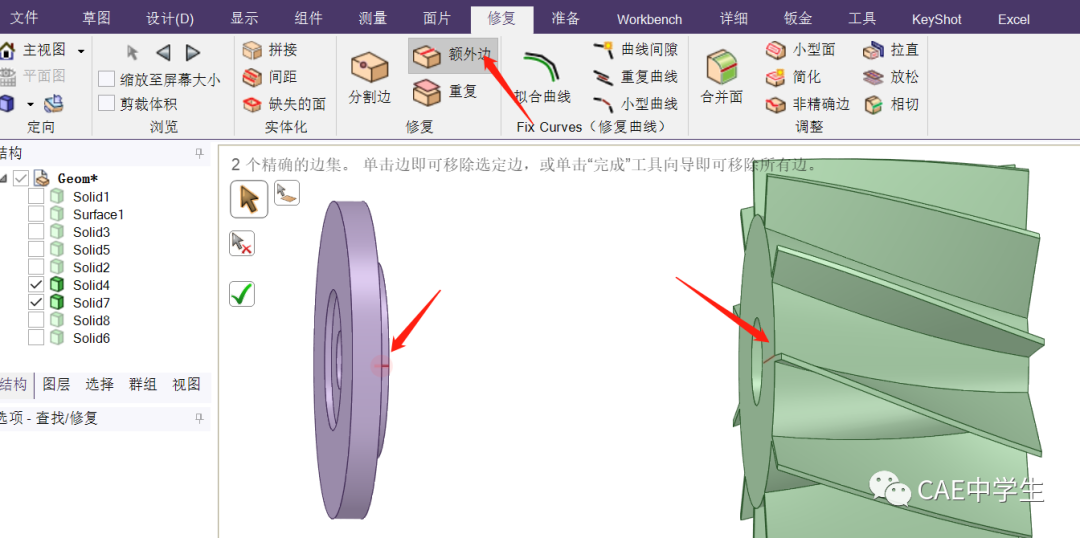
修复非精确边:主要用于修复两个面相交处的边,操作方法同上。

删除孔洞,框选需要删除的孔洞,点击键盘Delete删除。

简化螺纹:同样用简单粗暴的方法,直接选中螺纹所以细节面,再点击键盘Delete删除。
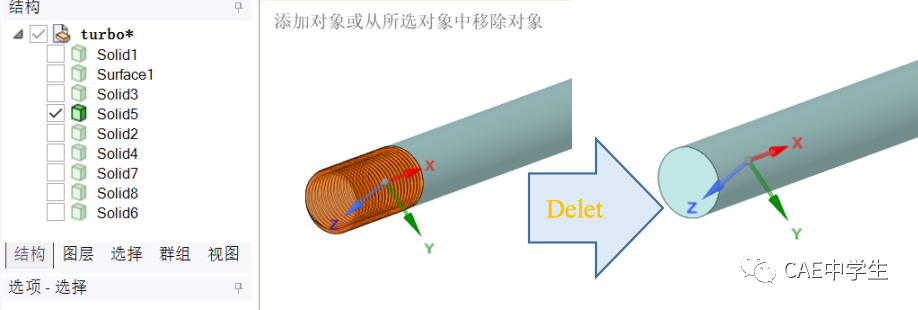
Step4 消除干涉与间隙。
SC提供了自动检测与消除干涉与间隙的工具,它们再准备菜单下。如下图。

干涉检查与消除:
点击干涉按钮,本例检测到有2处干涉,第一处是涡轮叶片与外壳的干涉,第二处是涡轮外壳与法兰坐的干涉,此功能并不能计算干涉距离。

点击键盘Esc键退出干涉检测,点击菜单栏设计标签,点击移动按钮,将涡扇壳拖开一段距离,点击键盘Esc键退出。

点击菜单组件标签下的对齐按钮,在图形窗中先选择要移动的面,再选择不动的面,它们将自动对齐重合,对齐后点击键盘Esc键退出。

间隙检查与消除:
点击间隙按钮,选项中最大距离修改为4mm。本例检测到有19处间隙,只有一处是模型装配错误需要消除的,此功能并不能计算间隙距离。
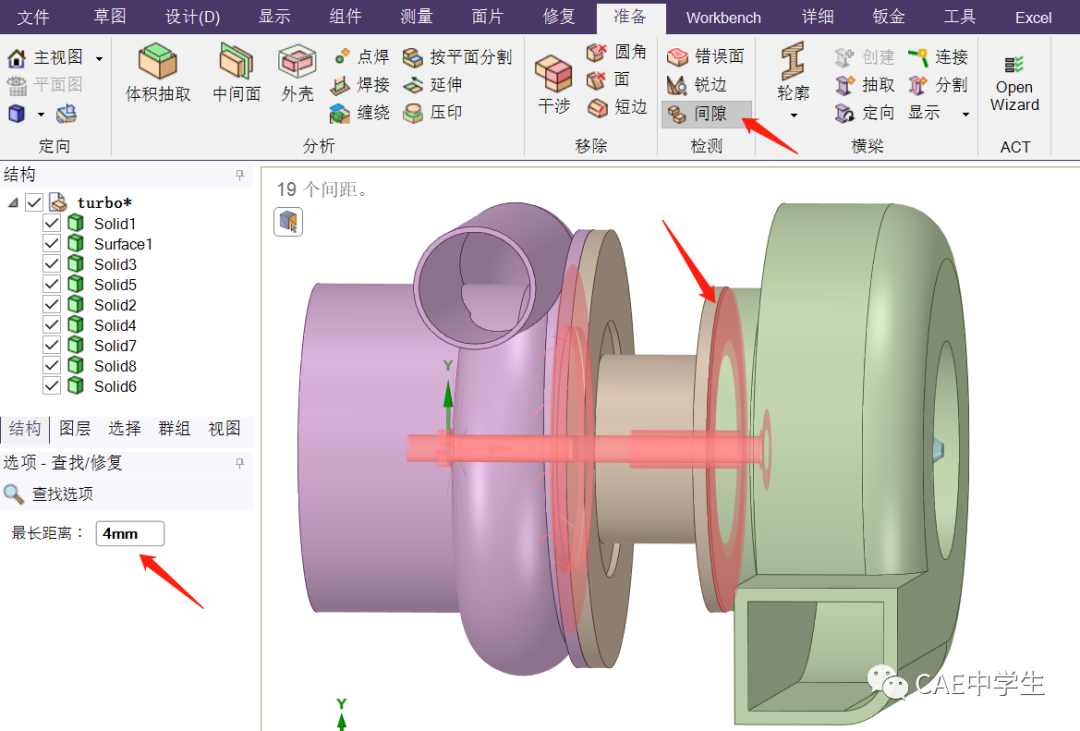
同样点击点击菜单组件标签下的对齐按钮,通过移动几何体消除间隙,对齐后点击键盘Esc键退出。
完成后再次检查干涉,提示无干涉。

Step5 创建流体域。
可以通过准备——体积抽取创建流体域。

选择体积抽取,选择边框选择模式,选择左侧的涡扇壳的两个出口边,点击✔确定。
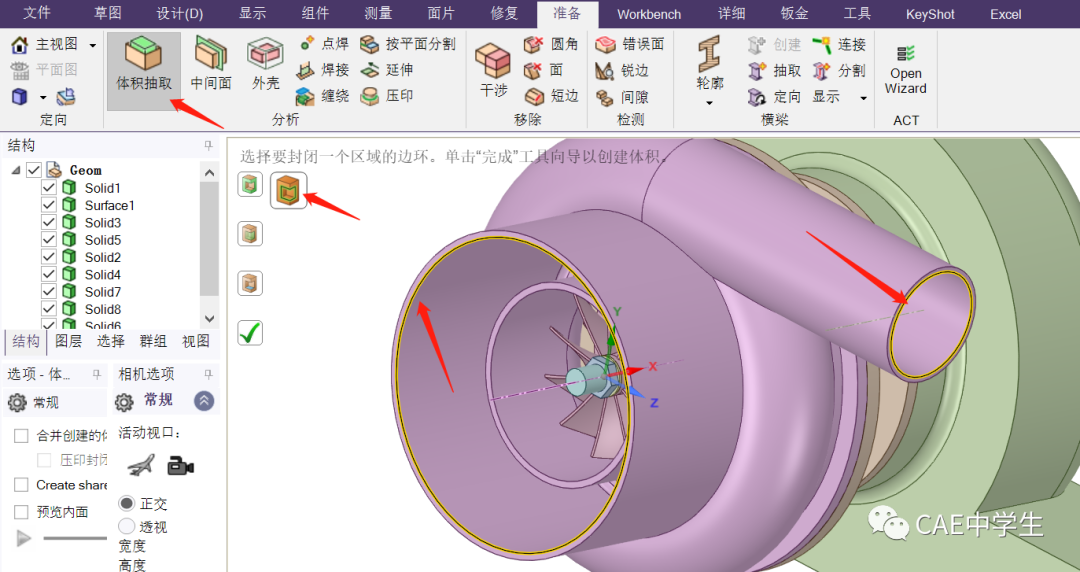
同理选择右侧的涡扇壳的两个出口边,点击✔确定。
点击设计——剖面,可以查看内部剖切图。

Step5 拓扑共享。
选中将3个外壳和法兰盘,右击选择移动到新组件,重命名为外壳。同样将剩余实体创建新组件,重命名为叶轮。将两个流体创建新组件,重命名为流体。

选中外壳和叶轮,在属性中设置共享,即完成了组件内部零件的拓扑共享,相当于DM中的Form New Part。

本文介绍了SC简化与修复CAD模型的一些简单工具,以作抛砖引玉,更多应用有待您的发掘。文中难免纰漏百出,敬请批评指正。